Anche se il sistema operativo di Apple non supporta nativamente i file WMV, è ancora possibile riprodurre WMV su Mac. Ci sono diversi modi per farlo – dalla conversione del tuo file in un altro formato all’utilizzo di un altro lettore multimediale. Esploreremo i vari metodi di riproduzione WMV, discutendo del miglior lettore WMV per Mac nel 2025 e descrivendo altre alternative a QuickTime.
Soluzioni di terze parti per riprodurre file WMV su Mac
Il lettore QuickTime nativo di Mac ha difficoltà a riprodurre i file WMV. Questo può causare inconvenienti, poiché è un formato piuttosto popolare su Windows. Il modo più semplice per gli utenti macOS di risolvere il problema è scegliere un’app di terze parti che supporti i file .wmv. Naturalmente, c’è di più da considerare quando si sceglie l’opzione giusta, e un buon lettore multimediale dovrebbe offrire compatibilità con i formati video più popolari e offrire valore agli utenti con funzionalità e opzioni di riproduzione. Ecco alcune delle migliori disponibili.
Elmedia Player
Per una soluzione completa per un lettore multimediale che gestisce senza sforzo i file WMV, gli utenti Mac non devono cercare oltre Elmedia Player. Elmedia Player supporta una lunga lista di formati video, come MKV, MP4, MOV e FLV, oltre a quelli nativi di Windows, incluso WMV. Inoltre, Elmedia supporta anche una vasta gamma di formati audio e fornisce supporto per playlist personalizzabili per un lettore musicale su misura. C’è anche un eccellente set di personalizzazioni della riproduzione video, che ti permette di regolare l’esperienza visiva secondo le tue preferenze.
L’aggiornamento a Elmedia Pro sblocca potenti funzionalità come il supporto allo streaming DLNA, AirPlay 2 e Chromecast, permettendoti di trasmettere video e audio dal tuo MacBook alla tua smart TV con solo un paio di clic. C’è anche un versatile supporto per i sottotitoli e opzioni di streaming dei contenuti per migliorare la tua esperienza visiva.
Nel complesso, Elmedia Player ha molte caratteristiche da raccomandare grazie a una vasta gamma di potenti funzionalità e un’interfaccia attraente per ottenere il massimo dai file WMV e altri formati multimediali.
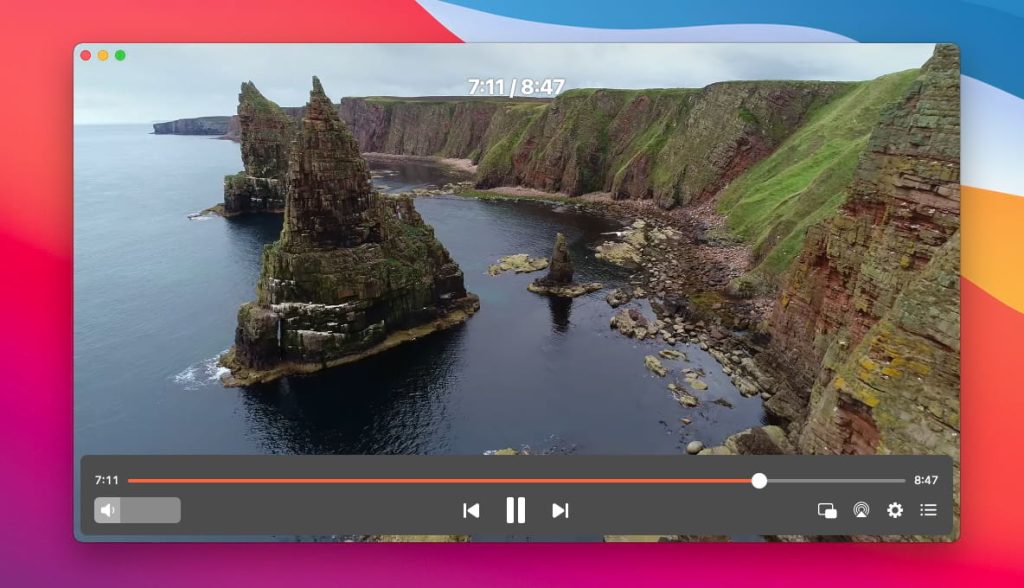
Pro
- Supporta un'ampia gamma di formati multimediali e codec
- Opzioni avanzate di riproduzione e streaming
- Codifica e masterizzazione dei sottotitoli
- Design elegante
Contro
- Le funzionalità avanzate sono nascoste nella versione a pagamento
- Incompatibile con Windows
Prezzo: gratuito, $19,99 per Elmedia Pro
OS: macOS
Come riprodurre file video WMV con Elmedia Player
1. Scarica e installa l’app Elmedia Player.

2. Apri il file con uno dei seguenti metodi:
- Trascina e rilascia il file da Finder nella finestra di Elmedia Player
- Fai clic con il tasto destro sul file in Finder, seleziona “Apri con” e scegli Elmedia Player
- Vai al file con “File>Apri”

3. Goditi la riproduzione senza sforzo dei file WMV.
Come convertire WMV in un altro formato
Se vuoi riprodurre i tuoi video WMV utilizzando il QuickTime Player di macOS, puoi utilizzare un’app di conversione o uno strumento di conversione online.
Tuttavia, ciò richiede considerevolmente più tempo rispetto all’uso di un lettore multimediale di terze parti adatto per Mac, poiché è necessario convertire manualmente ogni singolo video WMV prima di guardarlo. Inoltre, memorizzare più formati per un singolo video (ad esempio MOV e WMV) allo stesso tempo occupa molto più spazio sul disco.
UniConverter
Se desideri proseguire con l’uso di un convertitore per trasformare i file WMV in video MOV per QuickTime, UniConverter è un’opzione solida. Vanta una vasta gamma di formati di conversione tra cui scegliere, e puoi anche utilizzare l’app per estrarre video dai social media e dai siti di video online nel tuo formato video preferito. Ci sono anche funzionalità di modifica e fusione per i video convertiti, e hai anche l’opzione di estrarre file su supporti fisici d’altri tempi come CD e DVD.
Guida passo-passo per convertire WMV
Segui questi passaggi per convertire file video WMV in un formato diverso:
1. Importa il tuo file WMV in UniConverter video converter per Mac utilizzando il drag and drop, oppure cliccando sull’icona che mostra ‘File +’ in alto a sinistra. Puoi aggiungere diversi file contemporaneamente.
2. In fondo alla finestra, scegli il formato di output desiderato dall’elenco.
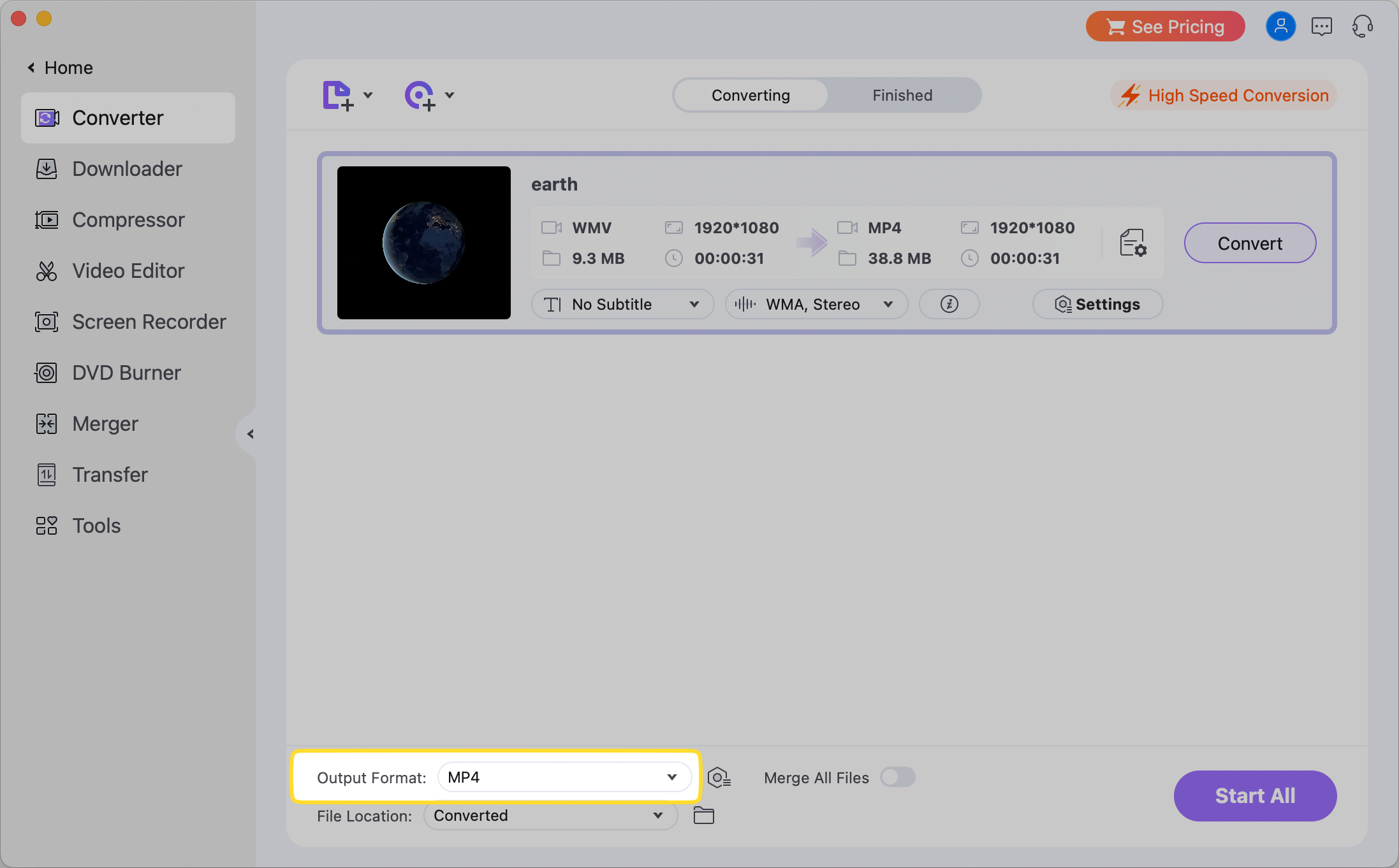
3. Scegli la cartella di destinazione.
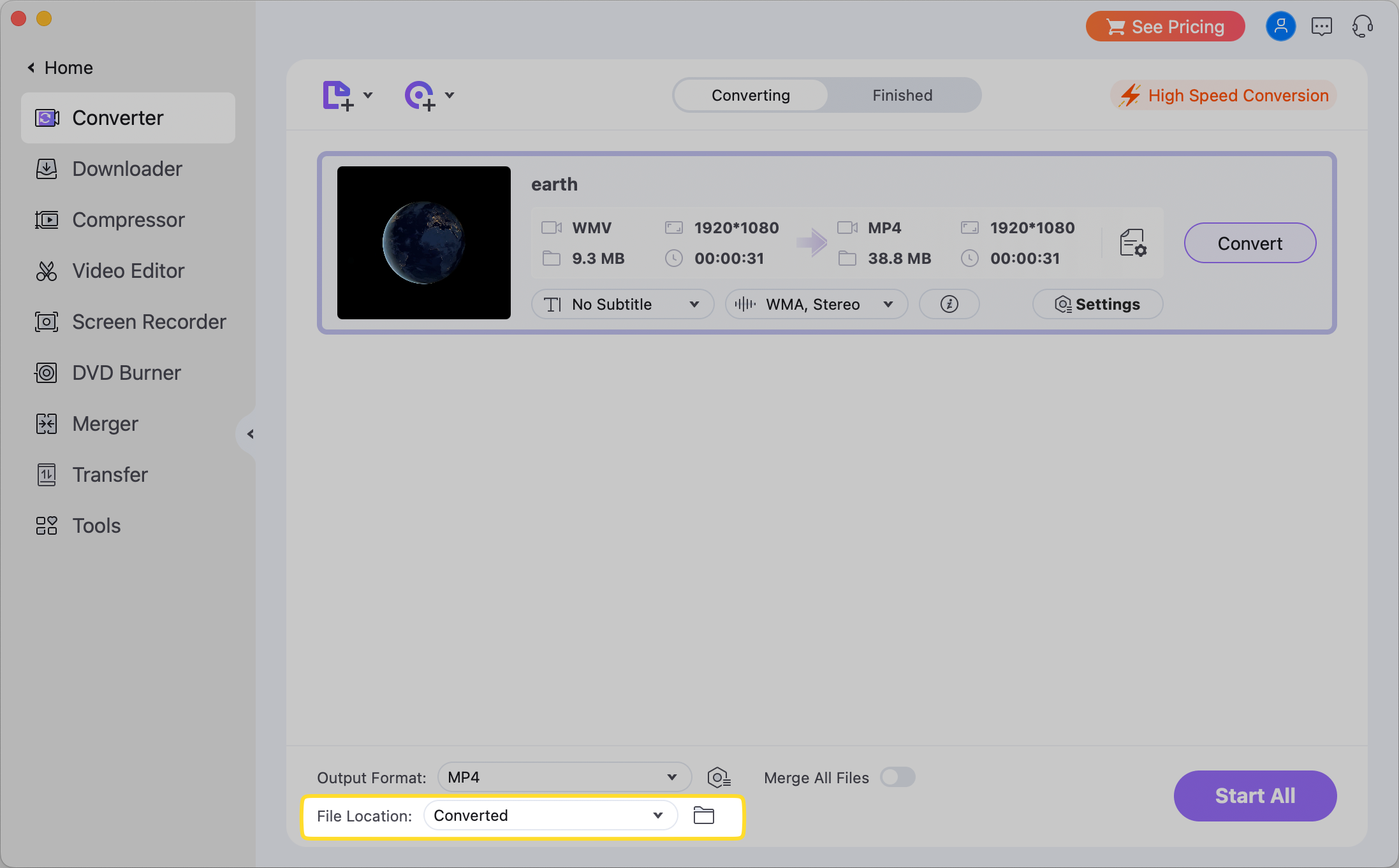
4. Fare clic su ‘Avvia tutto’ per convertire tutti i file nella coda. Troverai i file risultanti sotto la scheda ‘Completati’.
Flip4Mac e Perian: Soluzioni Comuni in Passato
Mentre WMV è ampiamente utilizzato nell’ecosistema Windows, Microsoft ha cessato lo sviluppo di WMV per Mac nel 2003. Per un certo periodo dopo, gli utenti hanno ricorso all’installazione di plugin per QuickTime player per aprire file WMV su Mac. Questo ha ampliato l’elenco dei formati supportati senza la necessità di scaricare una nuova app.
Uno dei popolari plugin QuickTime WMA era Perian. Era una soluzione funzionante con QuickTime 7, tuttavia, con la versione attuale dell’app, i plugin aggiuntivi non sono consentiti. Oltre a ciò, il supporto e gli aggiornamenti di Perian sono cessati da molto tempo. Lo stesso vale per Flip4Mac, un’altra soluzione precedente. Microsoft ha terminato il supporto per esso nel 2014 e il software non è più supportato oltre OS X El Capitan.
Che cos'è un file WMV?
Un file WMV, abbreviazione di Windows Media Video file, è il formato video proprietario di Microsoft progettato per il loro sistema operativo Windows. A causa della sua stretta associazione con Microsoft, WMV non si è dimostrato altrettanto popolare quanto i formati video adottati universalmente come MP4. Tuttavia, Microsoft continua a supportare il formato WMV in futuro e continua a offrire agli utenti buone prestazioni rispetto ai formati di file video comparabili. Poiché è stato sviluppato per Windows, dobbiamo ricorrere a soluzioni di terze parti per eseguire file WMV su macOS.
Conclusione
Da quello che abbiamo visto, è chiaro che non mancano le opzioni disponibili per gli utenti che desiderano riprodurre WMV su Mac. Usare convertitori e plugin può essere complicato e richiedere molto tempo, quindi consigliamo di scegliere un lettore multimediale di terze parti come scelta migliore per godere dei video WMV. Per un ottimo lettore multimediale tutto-in-uno che soddisfa tutti i criteri e offre un potente insieme di funzionalità, non avremmo problemi a raccomandare Elmedia Player come uno dei migliori disponibili che gestisce facilmente la riproduzione nativa di WMV.
Domande Frequenti
WMV non è compatibile con il QuickTime Player proprietario di Apple, quindi gli utenti dovranno scegliere un lettore multimediale come Elmedia Player che offre compatibilità nativa con WMV.
Un lettore multimediale gratuito come Elmedia Player consente agli utenti di guardare facilmente i file WMV su Mac. Gli utenti possono anche utilizzare un’app di conversione gratuita o un plugin che abilita WMV in QuickTime.
Un’app convertitore come UniConverter consente agli utenti di convertire file WMV in un formato di file compatibile con QuickTime Player come MOV, AVI e MPEG-4.


Situazione degli utenti: